Efnisyfirlit
Ef þú vilt vita nokkrar af auðveldustu leiðunum til að summa saman litaðar frumur í Excel án VBA þá muntu finna þessa grein gagnleg. Þegar unnið er með Excel verður stundum nauðsynlegt að leggja saman gildi lituðu frumna eða leggja saman fjölda lituðu frumna fljótt. Svo, við skulum kafa ofan í greinina til að kynnast leiðum til að vinna þetta starf.
Sækja vinnubók
Sum Colored Cells.xlsm
7 leiðir til að leggja saman litaðar frumur í Excel án VBA
Hér er ég með gagnapakka þar sem Epli eru Salan lituð sem græn. Með því að nota eftirfarandi aðferðir muntu geta lagt saman Sala gildi byggt á þessum lit eða lagt saman fjölda grænna reita í þessari töflu. Í þessu skyni nota ég Microsoft Excel 365 útgáfu, þú getur notað hvaða útgáfu sem er eftir hentugleika.

Aðferð-1: Notkun SUMIF aðgerð til að SAMMA saman gildi lituðu frumna
Til að fá Heildarsala Apple miðað við lit þess geturðu notað SUMIF aðgerðina . Til að gera þetta verkefni hef ég bætt við dálki sem heitir Litur .

Step-01 :
➤Skrifaðu lit reitanna í Sala dálknum handvirkt í Litardálkinn .

Step-02 :
➤Veldu úttakið Cell D12
=SUMIF(E5:E11,"Green",D5:D11) E5:E11 er viðmiðunarsviðið, Grænt er viðmiðið og D5:D11 er summansvið.

➤Ýttu á ENTER
Niðurstaða :
Nú muntu fáðu Heildarsala Apple sem er $8.863.00

Lesa meira: Excel Summa Ef klefi inniheldur viðmið (5 dæmi)
Aðferð-2: Búa til töflu til að leggja saman gildi lituðu frumna
Ef þú vilt vita Heildarsala á Apple miðað við lit þess er hægt að nota Tafla valkostinn og SUBTOTAL aðgerðina .

Skref -01 :
➤Veldu gagnatöfluna
➤Farðu í Setja inn Flipa>> Tafla Valkostur

Þá birtist Búa til töflu Valurbox.
➤Smelltu á Taflan mín hefur hausa valmöguleikann.
➤Ýttu á OK .

Eftir það verður taflan búin til.

Skref-02 :
➤Smelltu á fellivalmyndartáknið í Sala dálknum

➤Veldu Sía eftir lit Valkostur
➤Veldu græna reitinn sem Sía eftir lit hólfs
➤Ýttu á OK

Nú, Taflan verður síuð eftir grænum lit.
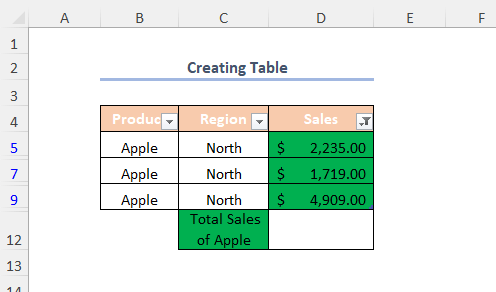
Skref-03 :
➤Veldu úttakið Hólf D12
=SUBTOTAL(109,D5:D9) 109 er fyrir SUM fallið , D5:D9 er svið frumna.

➤Ýttu á ENTER
Niðurstaða :
Síðan , færðu Heildarsala Apple sem er $8.863.00
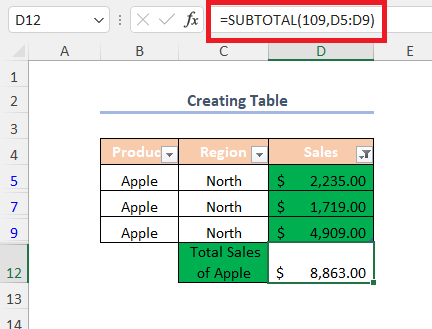
Lesa meira: Hvernig á að leggja samanSíuðar frumur í Excel (5 hentugar leiðir)
Aðferð-3: Notkun síuvalkosts til að leggja saman gildi lituðu frumna
Þú getur fengið heildarsölu Apple byggt á lit hans með því að nota Sía valkostinn og SUBTOTAL aðgerðina .

Skref-01 :
➤Veldu úttakið Hólf D12
=SUBTOTAL(109,D5:D11) 109 er fyrir SUM aðgerðin , D5:D11 er svið frumna.

➤Ýttu á ENTER
Þá færðu Heildarsala

Step-02 :
➤Veldu gagnasvið
➤Farðu í Gögn flipa>> Raða & Sía Fellivalmynd>> Sía Valkostur

➤Smelltu á fellivalmyndartáknið í Sala dálknum
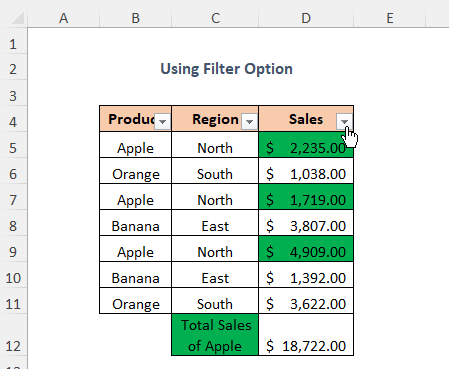
➤Veldu Sía eftir lit Valkostur
➤Veldu græna reitinn sem Sía eftir lit á klefi
➤Ýttu á OK
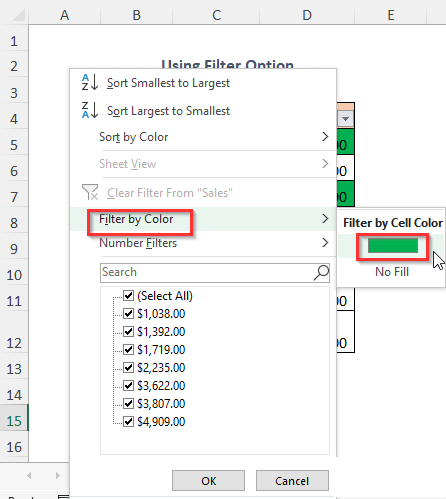
Niðurstaða :
Síðan færðu Heildarsala Apple sem er $8.863.00
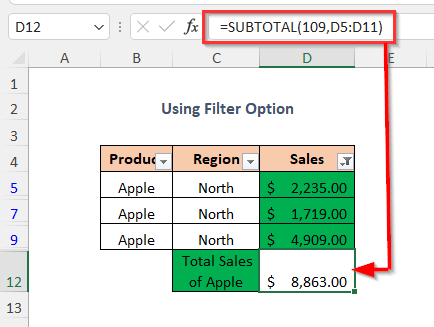
Lesa meira: Hvernig á að leggja saman frumusvið í Röð með Excel VBA (6 auðveldar aðferðir)
Aðferð-4: Notaðu síuvalkost til að leggja saman fjölda lituðu frumna
Ef þú vilt vita summan af fjölda Græn lituðu reiti eða telja grænu lituðu reitina þá geturðu notað Síuvalkostinn og SUBTOTAL aðgerðina
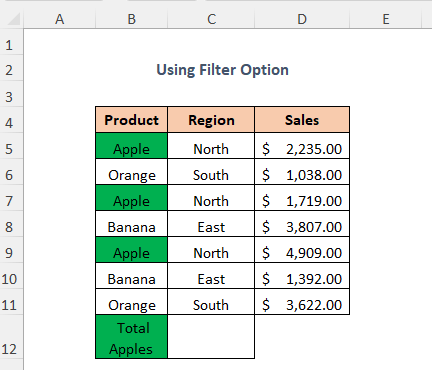
Step-01 :
➤Veldu úttakið CellC12
=SUBTOTAL(103,B5:B11) 103 er fyrir COUNTA fallið , B5:B11 er svið frumna.

➤Ýttu á ENTER
Nú færðu summan af heildarfjölda frumna .

Skref-02 :
➤Fylgdu Skref-02 af aðferð-3

Lesa meira: Summa eftir leturlit í Excel (2 áhrifaríkar leiðir)
Svipaðar lestur
- Hvernig á að leggja saman eftir hópi í Excel (4 aðferðir)
- Setja aðeins saman sýnilegar frumur í Excel ( 4 fljótlegar leiðir)
- Hvernig á að leggja aðeins saman jákvæðar tölur í Excel (4 einfaldar leiðir)
- [Fast!] Excel SUM formúlan er ekki Vinna og skila 0 (3 lausnir)
- Hvernig á að reikna út uppsafnaða summa í Excel (9 aðferðir)
Aðferð-5: Notkun Find & ; Veldu Valkost til að leggja saman fjölda lituðu frumna
Til að hafa summan af fjölda græna litaðra fruma eða telja grænu lituðu frumurnar þá geturðu notað Finn & Veldu Valkost

Skref-01 :
➤Veldu gagnatöfluna
➤Farðu á Heima Flipi>> Breyting Fellilisti>> Finndu & Veldu Fellivalmynd>> Finndu valkostur

Eftir það mun Finndu og skipta út valglugginn skjóta upp.
➤Veldu Format Valkostur
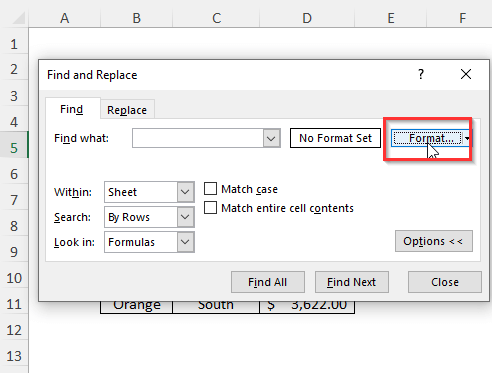
Þá mun Finndu snið Valurgluggi birtast
➤Veldu Fylltu valkostur og veldu græna litinn
➤Ýttu á Í lagi
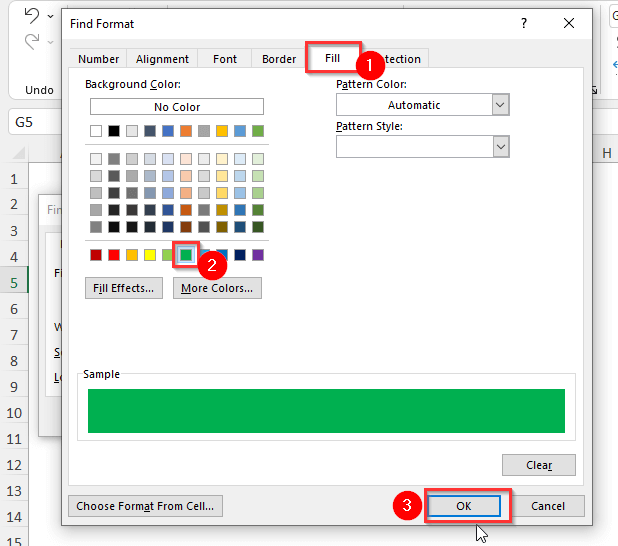
➤Smelltu á Finndu allt

Niðurstaða :
Þá geturðu séð heildarfjölda græna litaða hólfa í neðra horni svargluggans sem gefur til kynna að það séu samtals 3 litaðir reiti.

Lesa meira: Hvernig á að leggja saman valdar frumur í Excel (4 auðveldar aðferðir)
Aðferð-6: Notkun GET.CELL aðgerðarinnar til að SAMMA saman gildi lituðu frumanna
Þú getur notað aðgerðina GET.CELL til að leggja saman söluna fyrir græna reiti.

Skref-01 :
➤Farðu í Formúlur Tab>> Skilgreind nöfn Fellilisti>> Nafnastjóri Valkostur

Þá mun Nafnastjóri Wizard birtast
➤ Veldu Nýtt valkostur

Eftir það mun Nýtt nafn valmyndin birtast.
➤ Sláðu inn hvaða tegund af nafni sem er í Name boxið, hér hef ég notað ClrCode
➤Veldu Workbook valkostinn í Scope Rammi
➤Sláðu inn eftirfarandi formúlu í Vísar til Kassi
=GET.CELL(38,SUM!$D2) 38 mun skila Litakóðanum og SUM!$D2 er litaði reiturinn í SUM blaði.
➤ Að lokum, Ýttu á OK

Skref-02 :
➤Búðu til dálk sem heitir Kóði

➤Sláðu inn eftirfarandi formúlu í úttaksreitinn E5
=ClrCode Það er aðgerðin sem við höfum búið til í fyrra skrefi og hún mun skila Kóði litanna

➤Ýttu á ENTER
➤Dragðu niður fyllingarhandfangið Tól.

Þannig færðu litakóða fyrir allar frumurnar
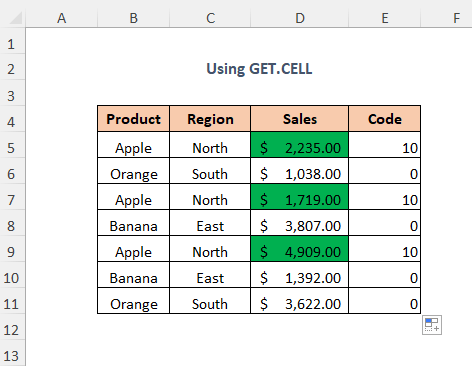
Skref-03 :
➤Veldu úttakið Cell G5
=SUMIF(E5:E11,ClrCode,D5:D11) E5 :E11 er viðmiðunarsviðið, ClrCode er viðmiðið og D5:D11 er summabilið.

Niðurstaða :
Nú muntu fá Heildarsala Apple sem er $8.863.00
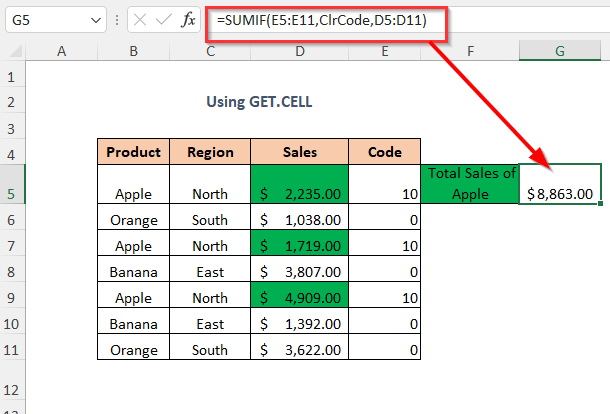
📓 Athugið:
Þú verður að vista Excel skrána sem Macro-virkjað vinnubók vegna þess að nota GET.CELL aðgerðina .
Aðferð-7: Notkun GET.CELL til að leggja saman fjölda lituðu frumna
Þú getur notað aðgerðina GET.CELL til að leggja saman fjölda grænna litaðra fruma.

Step-01 :
➤Fylgdu Step-01 og Skref-02 af Aðferð-6

Skref-02 :
➤Veldu úttakið Hólf G5
=COUNTIF(E5:E11,ClrCode) E5:E11 er viðmiðunin ma svið, ClrCode er viðmiðið

Niðurstaða :
Eftir það færðu heildarupphæðina fjöldi grænna litaðra fruma á bilinu.

Lesa meira: Hvernig á að leggja saman dálka í Excel (7 aðferðir)
Practice Workbook
Til að gera æfingar sjálfur höfum við veitt Practice hluta eins og hér að neðan í blaði sem heitir Practice . Vinsamlegast gerðu það klsjálfur.

Niðurstaða
Í þessari grein reyndi ég að fjalla um auðveldustu leiðirnar til að leggja saman litaðar frumur í Excel án VBA á áhrifaríkan hátt . Vona að þér finnist það gagnlegt. Ef þú hefur einhverjar uppástungur eða spurningar skaltu ekki hika við að deila þeim með okkur.

